网上下载了喜欢的Photoshop字体样式文件(扩展名为.asl),怎样使用呢?初学者可能还不太懂,这里给大家介绍一下。
1、打开Photoshop,在面板上找到“样式”的窗口。点击侧边的三角形图标,然后再点击“载入样式”菜单。
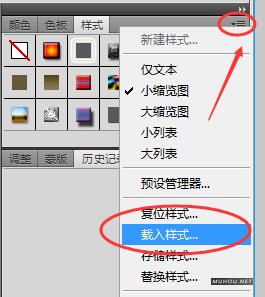
点击“载入样式”
如果没看到“样式”面板,那么点击菜单的“窗口”-“样式”就能看到了。
2、接着,在本地找到你要使用的字体样式文件,双击它以确定载入该字体样式。

载入该字体样式
3、无需等待,载入立即成功,在样式窗口里立即可看到你载入的样式图标。

载入的样式图标
如何使用该样式?
1、选中字体图层

选中字体图层
2、点击样式图标

点击样式图标


